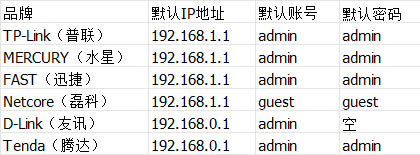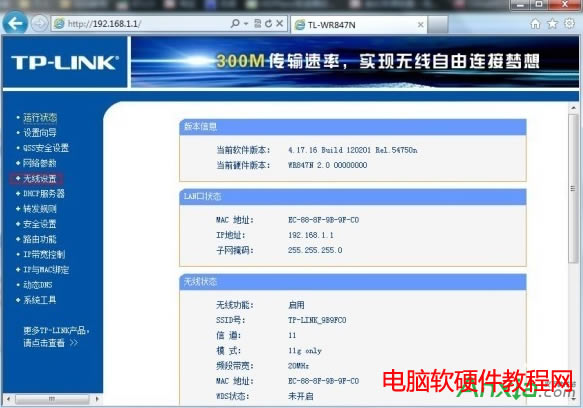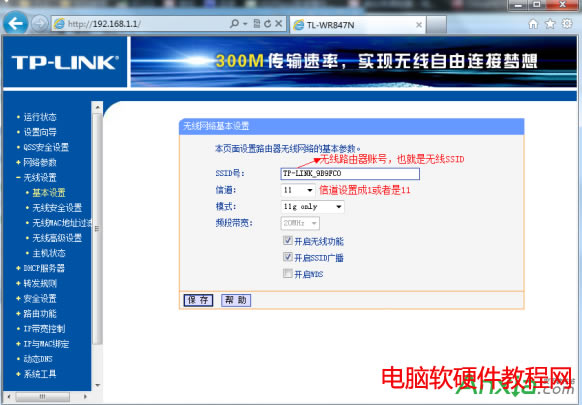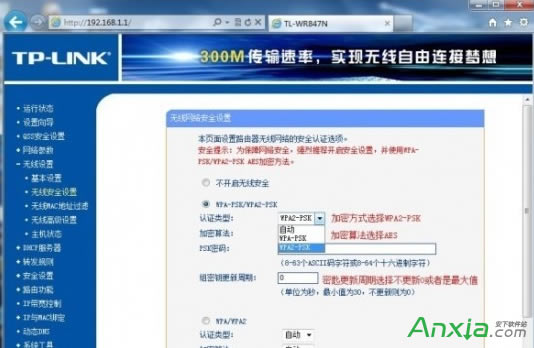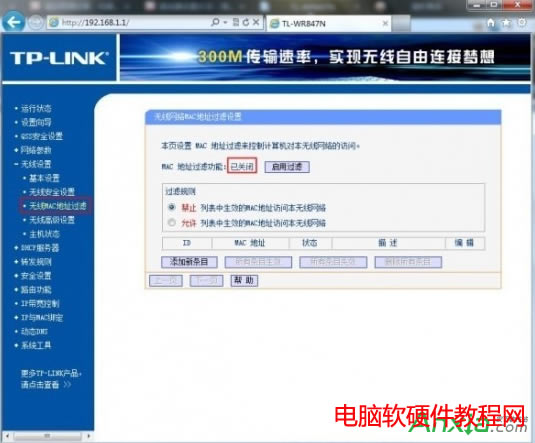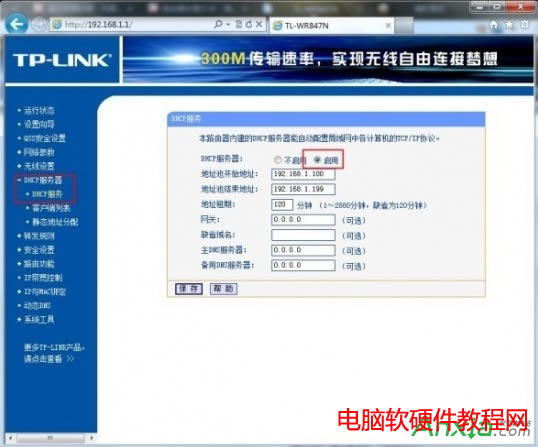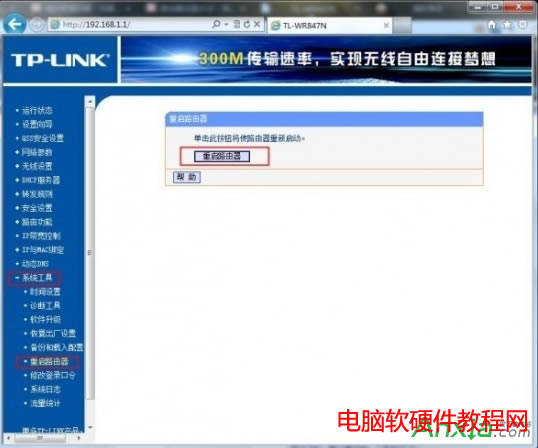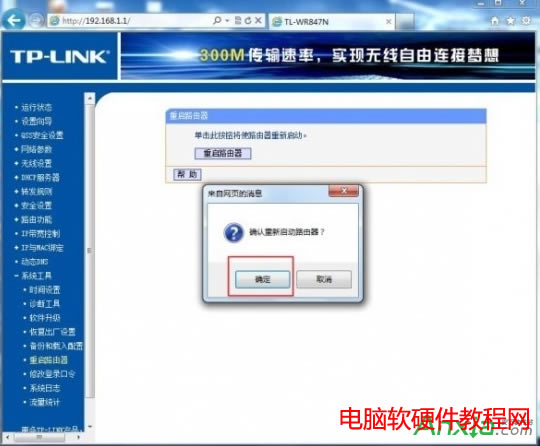路由器wifi設置圖文使用教程 路由器如何設置密碼
發布時間:2025-04-07 文章來源:xp下載站 瀏覽:
| 無線路由器可以實現寬帶共享功能,為局域網內的電腦、手機、筆記本等終端提供有線、無線接入網絡。本文指導如何快速設置路由器連接寬帶上網。 無線路由器現在是我們上網必備的一個硬件了,但是很多小白朋友們對于如何設置無線路由器還是很頭疼。我們比較常用的無線路由器有:TP-Link(普聯)、MERCURY(水星)、FAST(迅捷)、Netcore(磊科)、D-Link(友訊)、Tenda(騰達)等,如果你有什么好介紹可以留言。在教程中,我們拿一個最普遍的品牌無線路由器來做示范,TP-LinK。如果你對這個TP-LinK無線路由器設置方法學會,相信其他幾款無線路由器對你來說也沒什么難度。 附:常見路由器品牌的登陸賬號和密碼
路由器怎么設置 多款無線路由器設置方法1、登錄進入無線路由器后臺設置
2、在左邊菜單欄選擇無線設置,進入無線網絡設置。
3、進入“基本設置”,查看無線路由器賬號,還有信道。 【注意】 (1)路由器賬號不能帶有中文漢字或者是帶特殊字符,比如“。~!#¥%…*” (2)信道一定要設置到1或者是11
4、選擇“無線安全設置”然后選擇無線路由器的加密方式 【推薦下面的加密方式】 認證類型選擇:WPA-PSK/WPA-PSK2 加密算法:AES 輸入密碼:******* (建議十位數,盡量是數字或者是字母,不要帶漢字或者是特殊字符) 更新周期:86400 (建議設置不更新周期為0)
5、然后選擇無線MAC地址過濾,設置選擇“關閉”
6、進入DHCP服務器界面,設置動態IP,啟動路由器的DHCP功能啟動。
7、機器進入系統工具--重啟路由器,選擇重啟路由器
8、點擊OK,完成重啟
設置完成以后,斷電重啟路由器1-2分鐘就可以了!路由器設置完后,手機上或者電視盒子上進入設置-無線,找到自己的無線SSID,輸入密碼,操作即可輕松上網了。 本文可以幫助您基本地設置和管理您的路由器。 |
相關文章
上一篇:無線路由器局限網速分配網速的方法
下一篇:貓與路由器如何連接
本類教程排行
系統熱門教程
本熱門系統總排行